5 способов сделать видеокурсы более интерактивными и доступными
Опубликовано: 2021-03-16Видеокурсы онлайн-курсов — отличный инструмент, помогающий учащимся учиться в любое время и в любом месте.
Тем не менее, они не без проблем. Может быть сложно сделать онлайн-обучение интерактивным для учащихся и сделать видео доступным для учащихся с любым уровнем подготовки.
Не волнуйтесь. Мы прикроем вашу спину!
Вот пять отличных советов, которые обязательно сделают ваши видеокурсы более интерактивными и доступными для ваших студентов.
1. Используйте инструмент, совместимый с вашим хостинг-сайтом.
Если вы добавляете интерактивные элементы в свои видеокурсы, важно убедиться, что эти функции будут работать так, как вы хотите, на вашей платформе видеохостинга.
Некоторые видеосайты, такие как YouTube, изначально не поддерживают интерактивность, и многие видеоплатформы имеют свои собственные наборы требований и рабочих процессов для включения интерактивных функций. Если вы намерены следовать шаг за шагом, убедитесь, что конечный пункт назначения экспорта будет воспроизводить все интерактивные видеоролики, созданные с помощью этого продукта, так, как вы предполагали.
В этом пошаговом руководстве основное внимание будет уделено TechSmith Camtasia, поскольку оно предоставляет гибкие возможности для создания интерактивного контента, который можно использовать на различных платформах. Вот несколько различных способов внешнего функционирования интерактивных элементов Camtasia:
- Разместите видео на собственном веб-сервере с помощью TechSmith Smart Player.
- Загрузите видео на Screencast.com или Knowmia Pro.
- Экспортируйте интерактивное видео в виде файла SCORM и загрузите его в большинство систем управления обучением (LMS), что позволит вам использовать любые созданные вами интерактивные функции и даже использовать отслеживание и оценку.
Независимо от того, какой вариант вы выберете, убедитесь, что ваше видео программное обеспечение и конечный хостинг совместимы. Всегда лучше проверить сейчас и адаптировать, чем часами смотреть видео только для того, чтобы понять, что оно не будет работать так, как вы хотите.
2. Используйте интерактивную викторину
Добавление интерактивных викторин к видеокурсам поможет привлечь внимание учащихся и увлечь их вашим контентом. Викторины появляются в определенных точках видео. Студенты должны будут ответить, чтобы продолжить, и они могут получить мгновенную обратную связь по своим ответам.
Когда вы размещаете небольшие викторины в своих видеороликах, учащиеся должны следить за тем, чтобы они не пропустили информацию. Кроме того, вы можете просмотреть статистику об уровне понимания учащимися и их понимании ключевых понятий курса.
Вот как включить интерактивные викторины в видеокурсы с помощью Camtasia.
Открыв Camtasia, выберите «Интерактивность» на панели инструментов. Затем выберите «Добавить викторину на временную шкалу» или «Добавить викторину в выбранный медиафайл». Первый вариант можно свободно перемещать в любую точку видео, а второй вариант привязан к медиафайлу, к которому вы его прикрепляете.
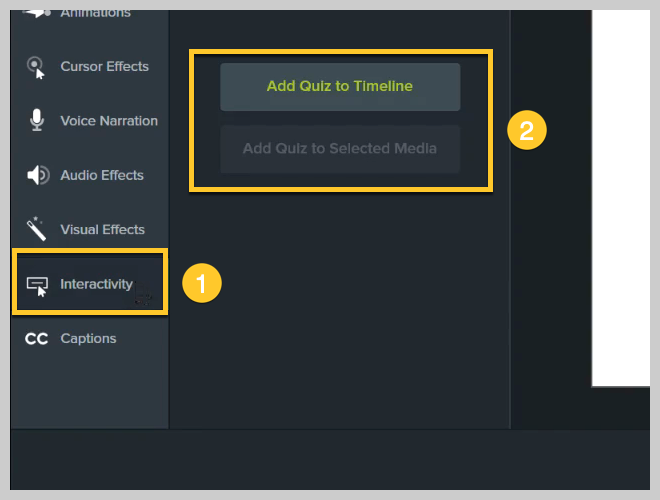
Добавление одной викторины к видео активирует режим викторины, что упрощает добавление дополнительных викторин, нажав на дорожку викторины над медиафайлом или временной шкалой.
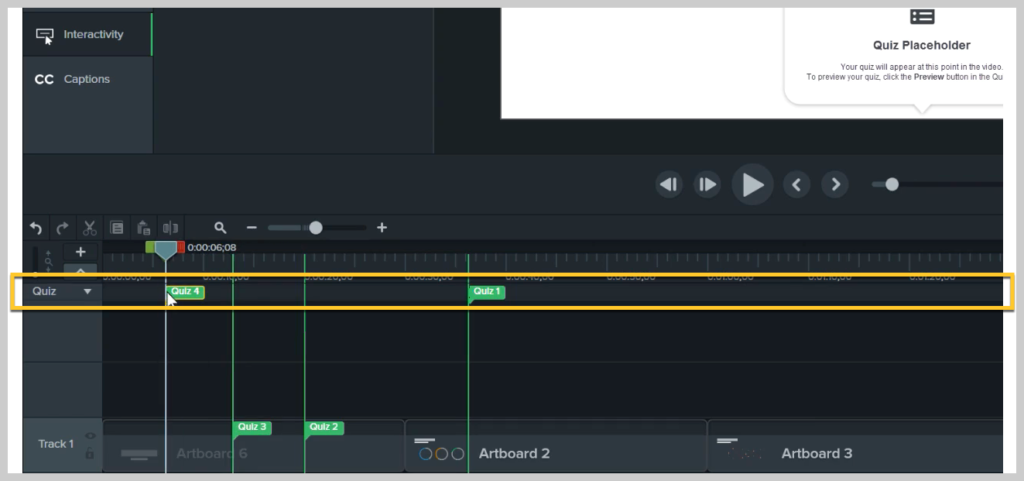
Чтобы изменить тест, щелкните тот, который вы хотите изменить, и посмотрите на панель свойств в правом верхнем углу экрана. Вы можете выбрать тип вопроса (множественный выбор, заполнить пробел, краткий ответ, правда/неверно), изменить текст вопроса и ответы и многое другое.
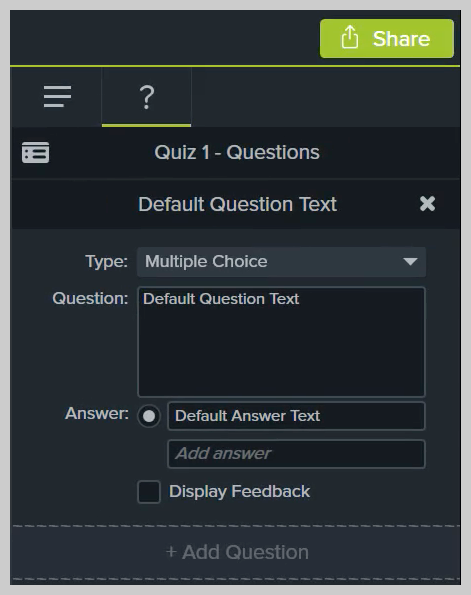
Вы также можете решить, хотите ли вы показывать правильные ответы сразу после отправки теста. Если учащийся отвечает неправильно, вы даже можете отправить его в определенный момент видео, чтобы он мог просмотреть пропущенный материал.
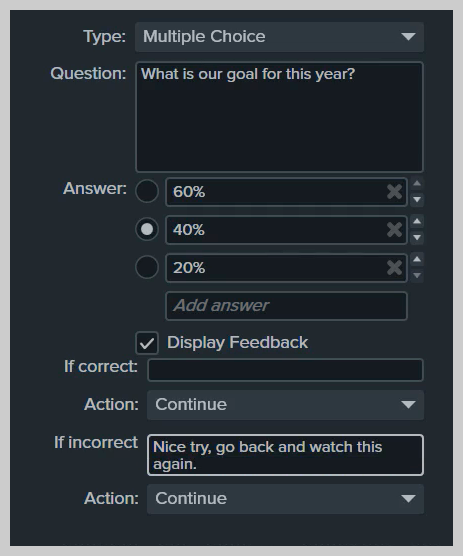
Когда вы закончите, вы можете просмотреть тест, нажав кнопку предварительного просмотра, показанную ниже.
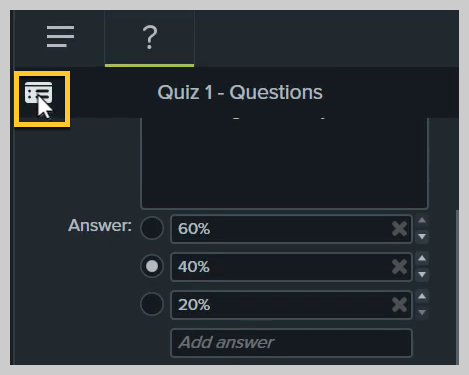
Когда все выглядит правильно, вы можете поделиться своим видео с интерактивными викторинами на платформе по вашему выбору.
Подробное видео-пошаговое руководство по добавлению интерактивной викторины в видео с помощью Camtasia можно посмотреть в видео ниже.
3. Используйте подписи
Одним из наиболее важных элементов доступного видеокурса являются четкие подписи. Глухие или слабослышащие учащиеся не единственные, кому могут быть полезны субтитры. Другие могут работать в шумной обстановке или не иметь возможности включать звук во время просмотра. Помните, что не у всех студентов есть доступ к качественному оборудованию или тихому уединенному рабочему месту.
Подписи — это текст в нижней части видео, который расшифровывает произносимые слова в видео. Они также должны описать любые другие шумы в видео, которые не будут слышны учащимся, не имеющим доступа к звуку по той или иной причине, например звуковые эффекты.
Подписи бывают двух видов — открытые и закрытые. Открытые субтитры отображаются автоматически, а закрытые субтитры дают учащимся возможность включать или выключать их. Скрытые субтитры обычно предпочтительнее, чтобы учащиеся могли выбрать вариант, который поможет им лучше учиться.
Кроме того, субтитры необходимы для соблюдения правовых стандартов доступности, таких как Раздел 508 и WCAG 2.0. Без субтитров глухие или слабослышащие зрители не смогут получить доступ к видеоконтенту вашего курса.
Совет. Субтитры, созданные с помощью TechSmith Camtasia, также можно экспортировать в виде файла с субтитрами .SRT для удобной загрузки на другие видеоплатформы.
Мы можем провести вас через процесс добавления субтитров к видео в этом блоге.
Или, если вы предпочитаете визуальное пошаговое руководство, посмотрите видеоурок ниже.
4. Используйте оглавление
Оглавление позволяет учащимся быстро находить конкретную информацию или темы в видеороликах вашего курса. Они особенно полезны для более длинных видео с большим количеством контента.

Хотя более короткие видеоролики часто лучше привлекают учащихся, вам все же может понадобиться создать более длинные видеоролики по разным причинам. В таких ситуациях предоставление учащимся оглавления дает им возможность переходить к тому содержимому, которое они ищут, и взаимодействовать с ним.
Создание оглавления для видеороликов курса может быть особенно полезным, когда учащиеся пытаются просмотреть тесты и викторины и хотят пройтись по определенным темам.
Вот как добавить оглавление к вашим видео в Camtasia:
Оглавления создаются на основе маркеров, которые необходимо расставить в нужные моменты времени в вашем видеопроекте в Camtasia. Если вы записываете презентацию PowerPoint или Keynote, Camtasia автоматически создает маркеры в начале каждого слайда.
Чтобы отредактировать или добавить новые маркеры, включите дорожку «Маркеры» над временной шкалой, выбрав Ctrl+M / ^+M или щелкнув параметр маркеров в инструментах временной шкалы. Затем, чтобы добавить маркер, просто нажмите синюю кнопку с плюсом на временной шкале, где вы хотите добавить следующую главу. Как и викторины, маркеры можно добавлять на временную шкалу или в определенные клипы.
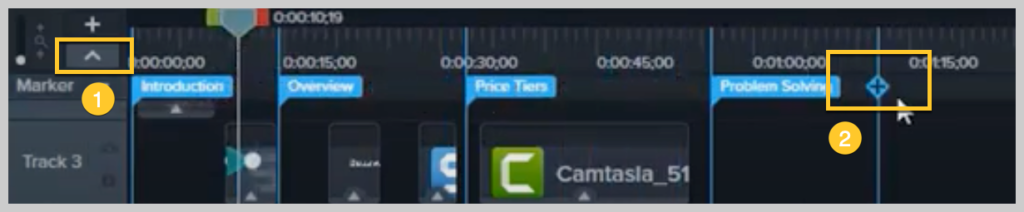
Затем вы можете легко настроить имя каждого маркера с помощью панели свойств. Имя маркера будет служить именем записи в вашей таблице содержания.
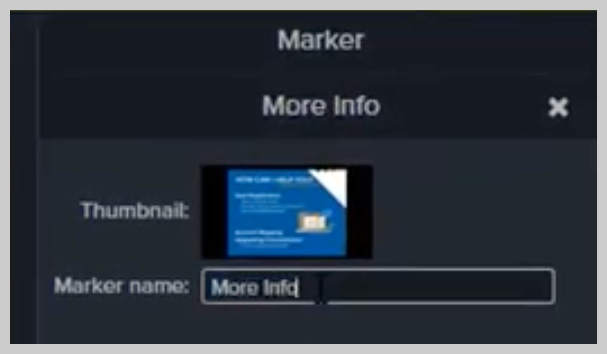
Как всегда, вам нужно будет экспортировать видео в виде пакета SCORM или разместить его на сервере, поддерживающем TechSmith Smartplayer, чтобы оглавление отображалось и работало должным образом. Вы можете дополнительно настроить его внешний вид и поведение, используя настройки Custom Production.
У нас есть отличное видео-пошаговое руководство по этому процессу с некоторыми дополнительными советами:
5. Используйте интерактивные точки доступа
Активная область превращает графику, область или аннотацию в вашем видео в интерактивную область или кнопку, на которую можно щелкнуть, которая встроена непосредственно в видео. Он предоставляет дополнительную информацию или ресурсы по рассматриваемым темам. Думайте об этом как о гиперссылке в документе или на веб-сайте.
Точка доступа может ссылаться на другие веб-сайты, загружаемые документы или даже на другую серию видео. Вы также можете использовать точку доступа, чтобы переходить пользователя к различным разделам одного и того же видео, что позволяет создавать нелинейные пути обучения в видео.
Чтобы добавить точку доступа к видео в Camtasia, выберите «Визуальные эффекты», а затем «Интерактивная точка доступа».
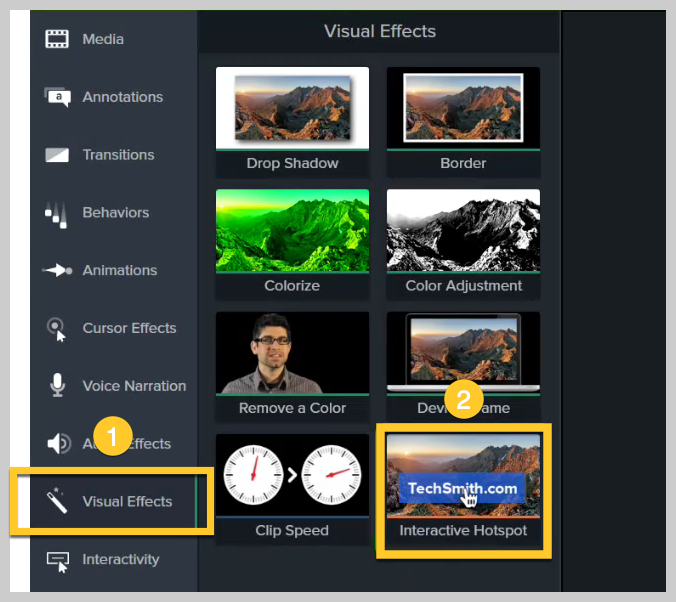
Затем перетащите активную точку на объект на временной шкале, с которым вы хотите, чтобы учащиеся взаимодействовали, например, на простую аннотацию или импортированную графику. После того, как вы добавите эффект горячей точки, откроется панель «Свойства», позволяющая настроить действие.
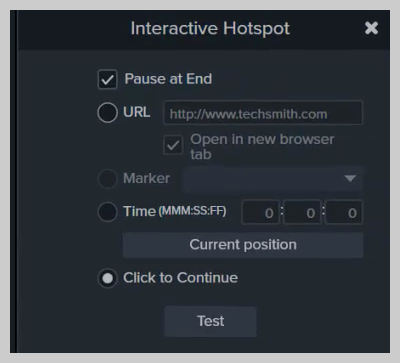
По умолчанию видео приостанавливается в конце активной области и требует, чтобы учащиеся нажимали «Продолжить», чтобы двигаться дальше. Вы можете настроить их, чтобы открыть ссылку или отправить учащихся к определенному маркеру или времени в видео.
Посмотрите более подробное пошаговое руководство по добавлению горячих точек в видео курса здесь:
Улучшенные видеоролики курсов помогают добиться лучших результатов
Любой может создавать интерактивные и доступные визуальные эффекты для онлайн-образования.
Что наиболее важно, так это то, что вы принимаете во внимание потребности учащихся и гарантируете, что ваш контент действительно поможет им глубже погрузиться в материал, который вы преподаете.
Теперь, когда вы знаете, на чем сосредоточиться, вам не нужно бояться снимать видео для своих онлайн-курсов.
Иди туда и воспитывай!
Узнайте больше о том, как перейти на онлайн-обучение.
Создавайте интерактивные и доступные видеокурсы с помощью Camtasia
Готовы приступить к созданию отличных интерактивных видеокурсов, доступных для всех учащихся?
Загрузите бесплатную пробную версию
Часто задаваемые вопросы
В дополнение к советам, перечисленным выше, рассмотрите возможность добавления анимированной графики или ярких цветов. Это привлечет внимание ваших учеников и заставит их сосредоточиться на вашем содержании.
Если ваше видео создано с помощью Camtasia, интерактивные элементы, такие как викторины и горячие точки, не будут работать, если вы загрузите его на YouTube. Вместо этого обратитесь к советам в совете 1, чтобы убедиться, что эти элементы правильно работают для учащихся.
Да, конечно. Это не только правильно, чтобы учащиеся с любыми способностями могли пользоваться вашим курсом, но и юридическое требование. Не волнуйтесь, с Camtasia легко добавлять субтитры к видео. Обратитесь к совету 2 для получения дополнительной информации.
